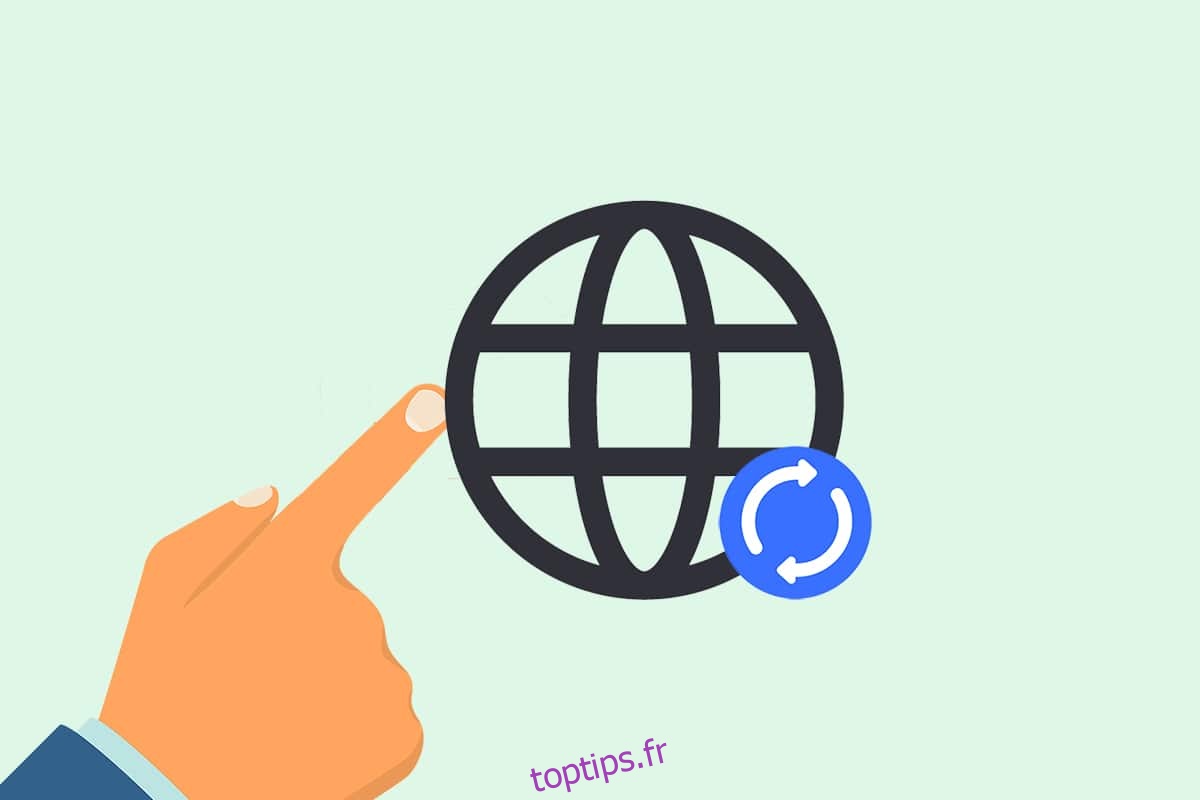Comme les utilisateurs utilisent plusieurs connexions réseau pour effectuer différentes tâches sur leur système, les mêmes connexions réseau peuvent parfois devenir erronées et vous donner du fil à retordre. Si cela se produit en continu, la réinitialisation des paramètres réseau sur votre PC Windows n’est pas une mauvaise option. Ainsi, dans cet article, vous apprendrez à réinitialiser les paramètres réseau sur Windows 10 et 7 ainsi qu’à résoudre plusieurs problèmes de connectivité réseau.
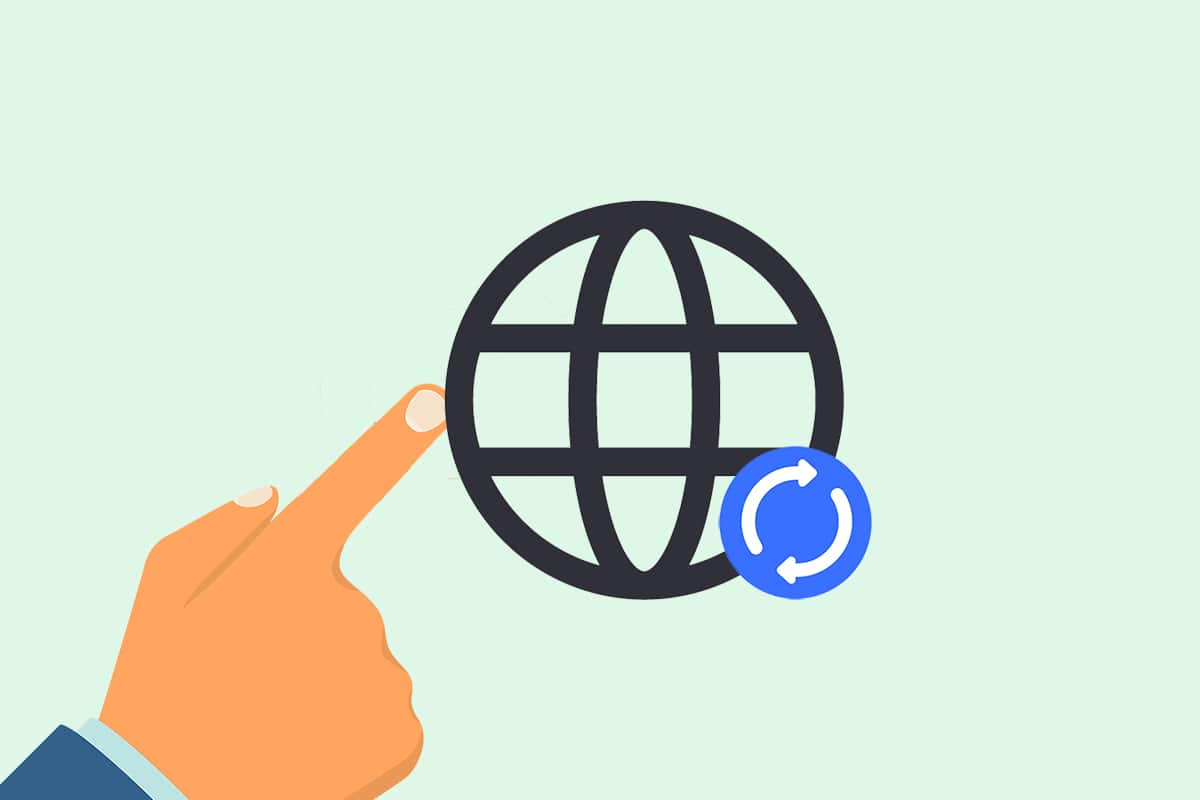
Table des matières
Comment réinitialiser les paramètres réseau sur Windows 10
Sur réinitialiser les paramètres réseau, les adaptateurs réseau de votre système seront désinstallés et réinstallés à nouveau. Il restaurera également la plupart des composants du réseau à leur état d’origine. Cela aussi peut être réalisé de deux manières, comme expliqué ci-dessous.
Remarque : Tous les réseaux enregistrés avec leurs mots de passe et leurs données seront perdus lors de la réinitialisation du réseau. Par conséquent, notez-les ou effectuez une sauvegarde avant de poursuivre.
Option I : via les paramètres Windows
Si vous êtes plus à l’aise avec les interfaces graphiques qu’avec les applications en ligne de commande, vous pouvez réinitialiser votre réseau via les paramètres Windows, comme suit :
1. Lancez les paramètres Windows comme indiqué.
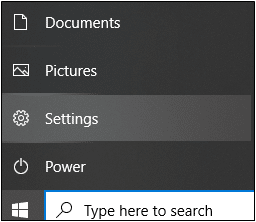
2. Accédez à Réseau et Internet.
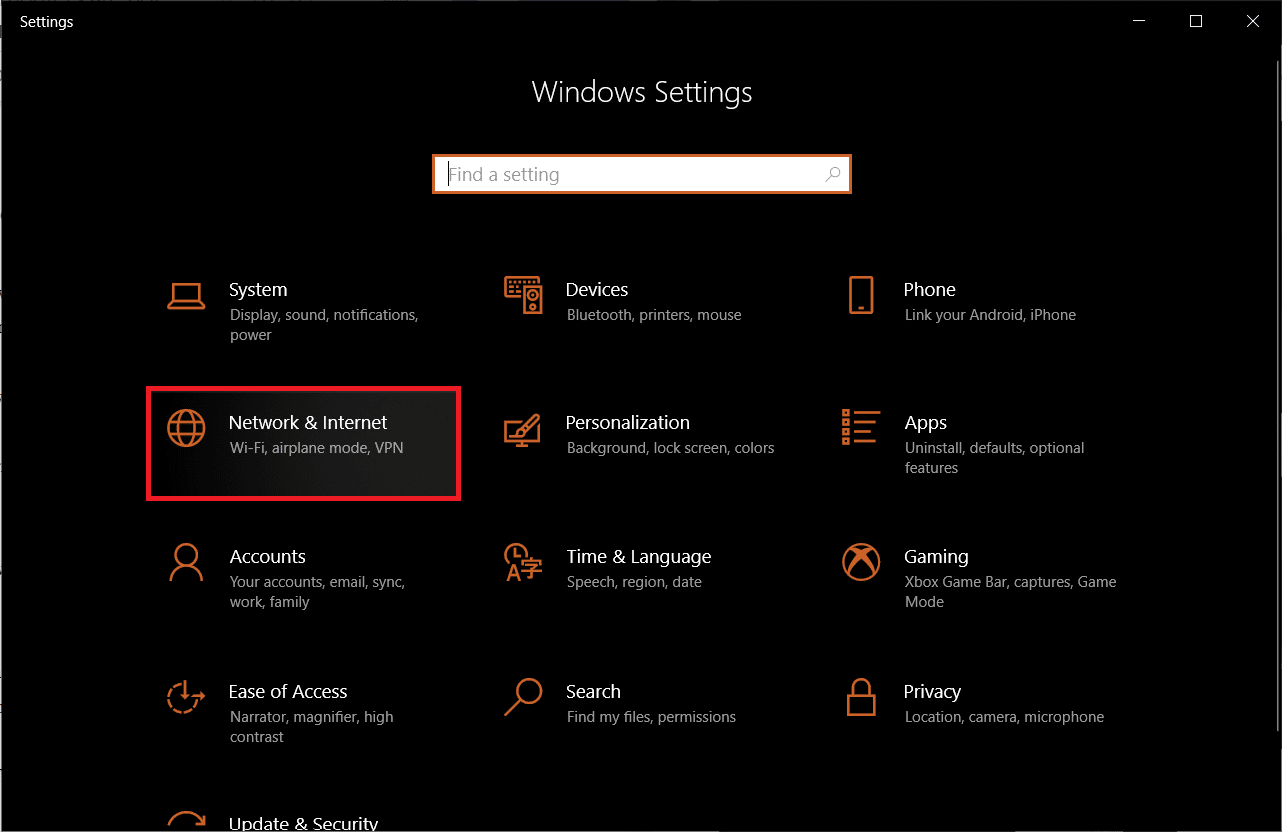
2. Cliquez sur le bouton Réinitialisation du réseau > Réinitialiser maintenant, comme illustré ci-dessous.
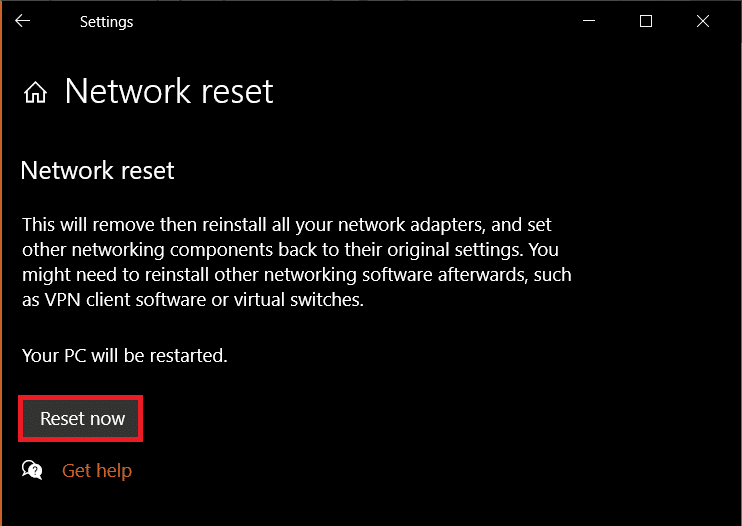
Option 2 : via l’invite de commande
Suivez les étapes indiquées pour réinitialiser les paramètres réseau via l’invite de commande :
1. Recherchez l’invite de commande dans la barre de recherche Windows. Cliquez sur Exécuter en tant qu’administrateur comme indiqué.
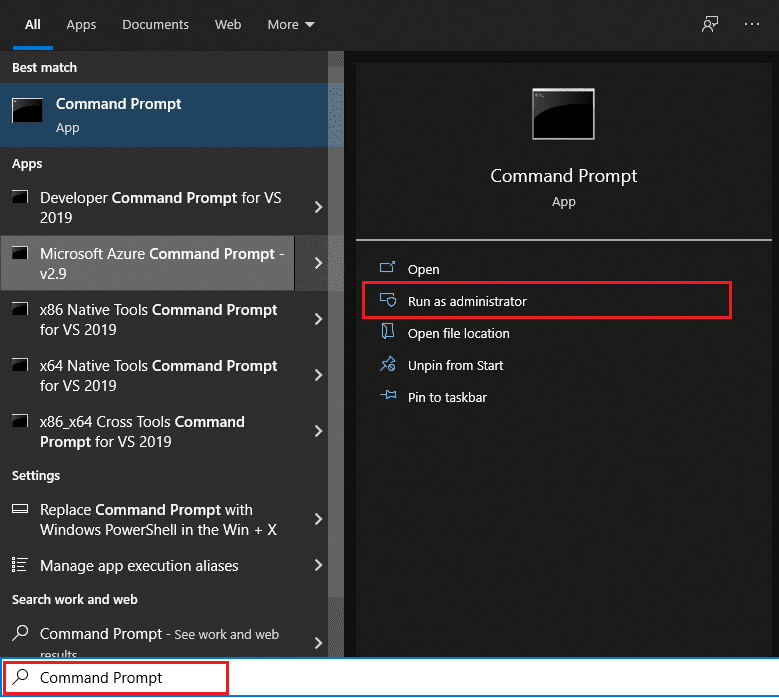
2. Exécutez l’ensemble de commandes ci-dessous en tapant et en appuyant sur Entrée après chacune :
netsh winsock reset netsh int ip reset ipconfig /release ipconfig /renew ipconfig /flushdns
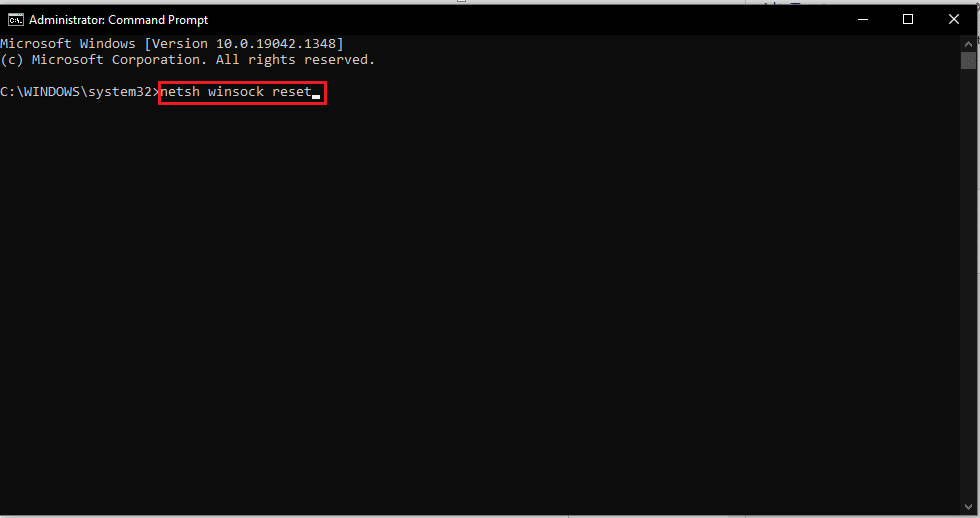
3. Une fois que lesdites commandes sont traitées avec succès, redémarrez votre PC.
Foire aux questions (FAQ)
Q1. Est-il utile de réinitialiser les paramètres réseau ?
Rép. Oui, c’est une méthode efficace pour résoudre les problèmes persistants liés au réseau. Mais il est recommandé d’essayer d’abord d’autres processus de dépannage réseau avant d’essayer celui-ci.
Q2. Mes données personnelles seront-elles supprimées après la réinitialisation du réseau ?
Rép. Non, une réinitialisation du réseau ne supprime aucun de vos fichiers personnels ni aucune donnée qui n’est pas liée aux processus et paramètres du réseau. Cependant, la réinitialisation du réseau supprime les réseaux Wi-Fi et les mots de passe enregistrés ainsi que les réseaux Bluetooth couplés.
Q3. Suffit-il de réinitialiser les paramètres réseau sur Windows 10 pour résoudre les problèmes de connectivité réseau ?
Rép. Vous pouvez essayer certaines des méthodes préliminaires de dépannage du réseau telles que l’utilitaire de résolution des problèmes de réseau avant d’essayer celle-ci. Chacune de ces méthodes devrait résoudre le problème de réseau pour vous.
***
Nous espérons que vous avez appris à réinitialiser les paramètres réseau sur Windows 10. Veuillez nous faire savoir si cette méthode a fonctionné pour vous. N’hésitez pas à nous contacter avec vos questions et suggestions via la section commentaires ci-dessous. Faites-nous savoir ce que vous voulez savoir ensuite.